Vor einigen Monaten wurden in SharePoint Online von Microsoft vordefinierte Vorlagen bereitgestellt. Welche Vorlagen verfügbar sind konnte nicht beeinflusst werden. Das ändert sich mit dem aktuellen Update.
Als Microsoft im August 13 Vorlagen für SharePoint Teamsites und Communication Sites aktivierte wurden alle zur Verfügung gestellt. Eine Wahl welche Vorlagen Mitarbeitende auswählen können gab es nicht. Ein Administrator konnte es bisher nicht beeinflussen. An einem Beispiel die 5 Vorlagen für SharePoint Teamsites.
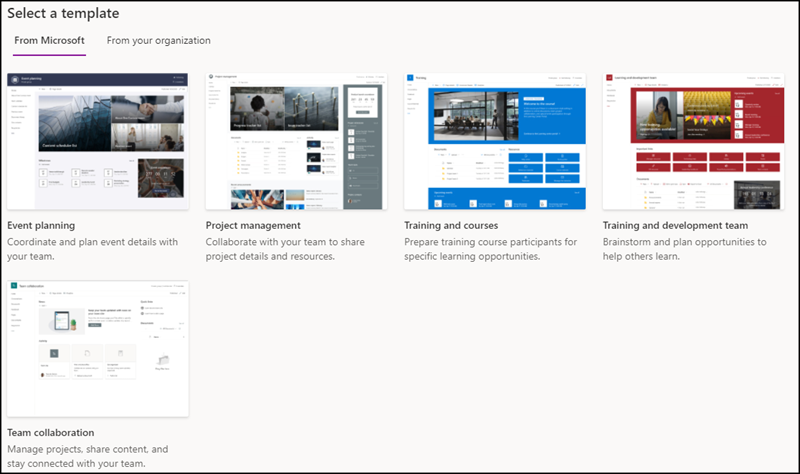
Mit dem aktuellen Update liefert Microsoft diese Option nach und SharePoint Administratoren können über PowerShell die Verfügbarkeit der Vorlagen beeinflussen.
- Dem Konto muss die Rolle SharePoint Administrator zugewiesen sein.
- Es ist das SharePoint Online PowerShell Modul ab Version 16.0.21610.12000 (September 2021) erforderlich.
- Findet eine Anpassung das erste Mal statt kann es in SharePoint ein paar Stunden dauern. Ab der zweiten Anpassung ist das System schneller.
- Du verbindest dich über Connect-SPOService zum SharePoint Tenant.
- Jetzt gibt es zwei Möglichkeiten. Ausblenden aller Vorlagen und einblenden von definierten Vorlagen, oder ausblenden von einzelnen Vorlagen.
Ausblenden aller Vorlagen
Über Set-SPOBuiltInSiteTemplateSettings und der ID “00000000-0000-0000-0000-000000000000” blendet es alle Vorlagen auf einmal aus. Danach kann nachträglich über die Template ID eine der gewünschten Vorlagen wieder eingeblendet werden.
Set-SPOBuiltInSiteTemplateSettings -Identity "00000000-0000-0000-0000-000000000000" -IsHidden $true
Alle Vorlagen von Microsoft sind ausgeblendet. Falls eingerichtet sind nur benutzerdefinierte Vorlagen vom Unternehmen verfügbar.
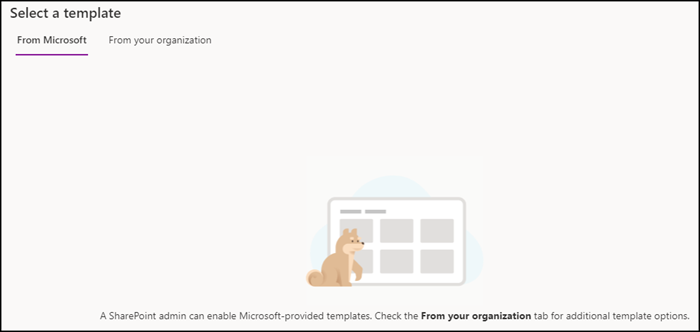
Sind alle Vorlagen ausgeblendet werden gewünschte Vorlagen eingeblendet. Microsoft listet in der Hilfe alle IDs für ihre Vorlagen. Die Konfiguration von eingeblendeten Vorlagen hat immer Vorrang gegenüber versteckten Vorlagen.
Set-SPOBuiltInSiteTemplateSettings -Identity "695e52c9-8af7-4bd3-b7a5-46aca95e1c7e" -IsHidden $false # Training and courses
Set-SPOBuiltInSiteTemplateSettings -Identity "64aaa31e-7a1e-4337-b646-0b700aa9a52c" -IsHidden $false # Training and development team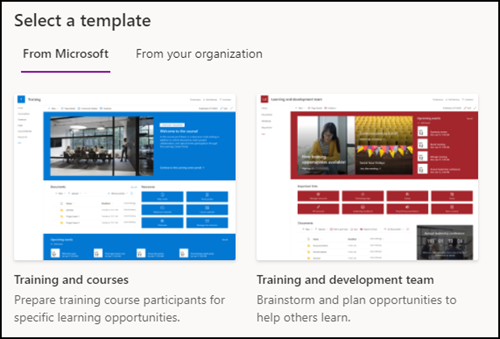
Ausblenden von einzelnen Vorlagen
Über Set-SPOBuiltInSiteTemplateSettings können einzelne Vorlagen aus- und eingeblendet werden. Für die Konfiguration muss die Template ID bekannt sein. Microsoft listet in der Hilfe alle IDs für ihre Vorlagen. In meinem Fall blende ich Event Planning aus.
Set-SPOBuiltInSiteTemplateSettings -Identity "9522236e-6802-4972-a10d-e98dc74b3344" -IsHidden $true # Event Planning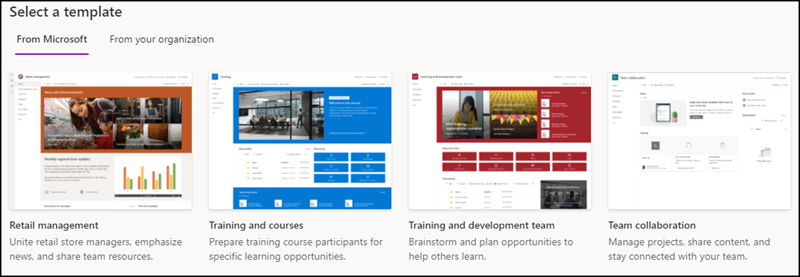
Status von Vorlagen
Über Get-SPOBuiltInSiteTemplateSettings zeigt PowerShell den Status aller Vorlagen an. Es zeigt jedoch nur den Status für zumindest einmal angepasste Vorlagen. Ist eine Vorlage nicht gelistet ist der Status standardmässig False, also eingeblendet.
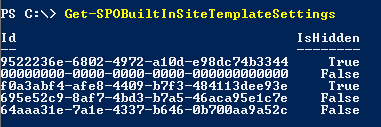

Endlich……👍😉